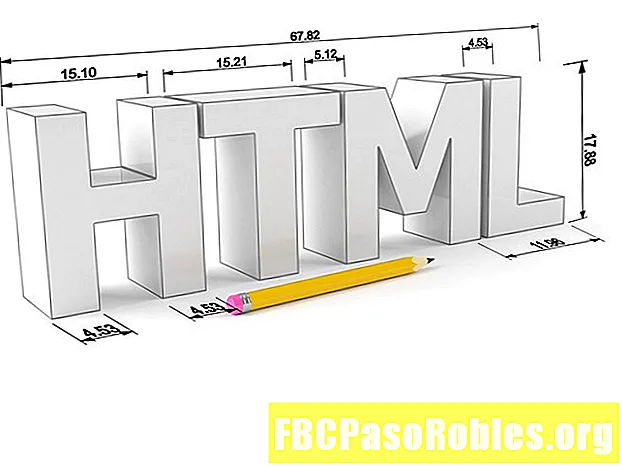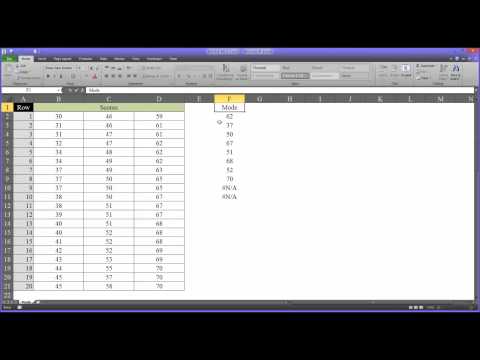
เนื้อหา
- เรียนรู้วิธีใช้ฟังก์ชัน MODE.MULT ใน Excel
- เข้าสู่ฟังก์ชั่น MODE.MULT
- เลือกฟังก์ชัน MODE.MULT และอาร์กิวเมนต์โดยใช้กล่องโต้ตอบ
- ผลลัพธ์ MODE.MULT และข้อผิดพลาด
เรียนรู้วิธีใช้ฟังก์ชัน MODE.MULT ใน Excel
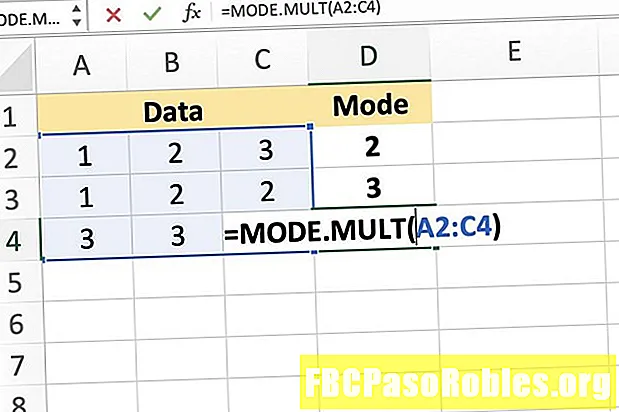
MULTI.MODE ฟังก์ชั่นจะส่งกลับหลายโหมดหากมีสองหมายเลขขึ้นไปบ่อยเกิดขึ้นภายในช่วงข้อมูลที่เลือก
ไวยากรณ์ของฟังก์ชันหมายถึงเค้าโครงของฟังก์ชันและรวมถึงชื่อฟังก์ชันวงเล็บและอาร์กิวเมนต์ ไวยากรณ์สำหรับ MODE.MULT ฟังก์ชั่นคือ:
= MODE.MULT (Number1, Number2, ... Number255)
จำนวน (จำเป็น): ค่า (สูงสุด 255) ที่คุณต้องการคำนวณโหมด อาร์กิวเมนต์นี้สามารถมีตัวเลขจริงคั่นด้วยเครื่องหมายจุลภาคหรืออาจเป็นการอ้างอิงเซลล์ไปยังตำแหน่งของข้อมูลในแผ่นงาน จำเป็นต้องใช้ Number1 เท่านั้น Number2 และ on เป็นทางเลือก
เข้าสู่ฟังก์ชั่น MODE.MULT
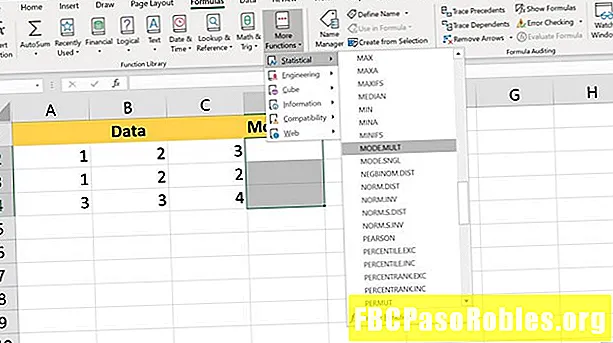
ตัวอย่างที่แสดงในภาพด้านบนมีสองโหมดคือตัวเลข 2 และ 3 ที่เกิดขึ้นบ่อยที่สุดในข้อมูลที่เลือก มีเพียงสองค่าที่เกิดขึ้นกับความถี่เท่ากัน แต่ฟังก์ชันอยู่ในสามเซลล์
เนื่องจากมีการเลือกเซลล์มากกว่าโหมดที่สาม เซลล์ D4 ส่งคืน # N / A ความผิดพลาด
ตัวเลือกสำหรับการป้อนฟังก์ชันและอาร์กิวเมนต์ประกอบด้วย:
- พิมพ์ฟังก์ชันที่สมบูรณ์ลงในเซลล์แผ่นงาน
- การเลือกฟังก์ชันและอาร์กิวเมนต์โดยใช้ กล่องโต้ตอบฟังก์ชั่น
เลือกฟังก์ชัน MODE.MULT และอาร์กิวเมนต์โดยใช้กล่องโต้ตอบ
สำหรับการ MODE.MULT ฟังก์ชันเพื่อส่งคืนผลลัพธ์หลายรายการคุณต้องป้อนเป็นสูตรอาร์เรย์ - ซึ่งอยู่ในหลายเซลล์ในเวลาเดียวกันเนื่องจากสูตร Excel ปกติสามารถส่งคืนผลลัพธ์เดียวต่อเซลล์ สำหรับทั้งสองวิธีขั้นตอนสุดท้ายคือการเข้าใช้ฟังก์ชันเป็นฟังก์ชันอาร์เรย์โดยใช้Ctrl, Altและเปลี่ยน กุญแจมีรายละเอียดด้านล่าง
-
ไฮไลต์เซลล์ D2 ถึง D4 ในแผ่นงานเพื่อเลือกพวกเขา ผลลัพธ์ของฟังก์ชันจะแสดงในเซลล์เหล่านี้
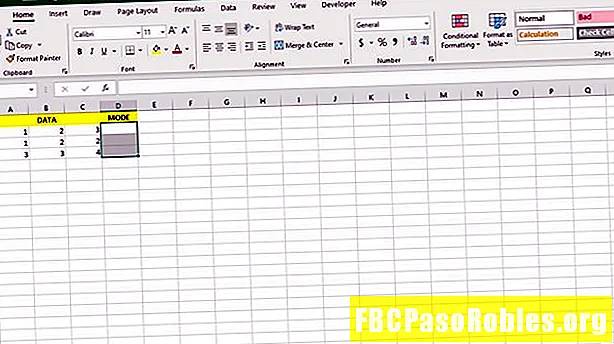
-
เลือกแท็บสูตร.
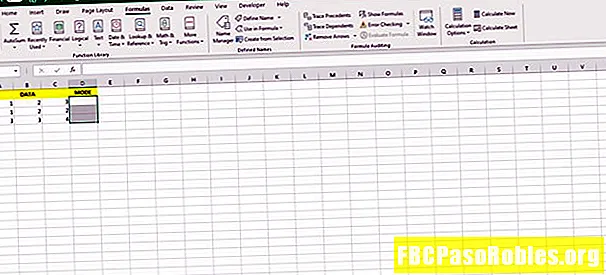
-
เลือกฟังก์ชั่นเพิ่มเติม > สถิติ จากริบบิ้น เพื่อเปิดเมนูฟังก์ชั่นแบบเลื่อนลง
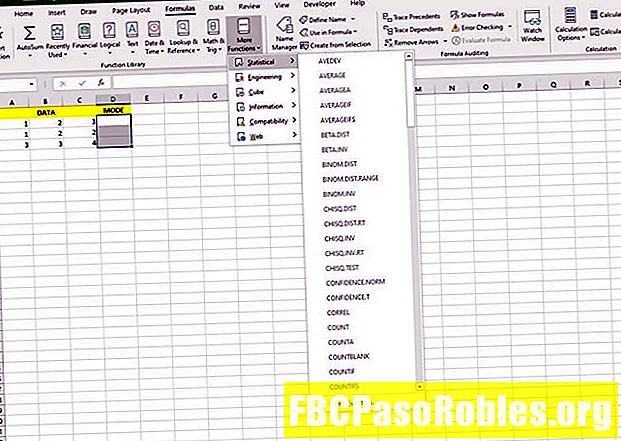
-
เลือกMODE.MULT ในรายการเพื่อนำขึ้นมา กล่องโต้ตอบฟังก์ชั่น.
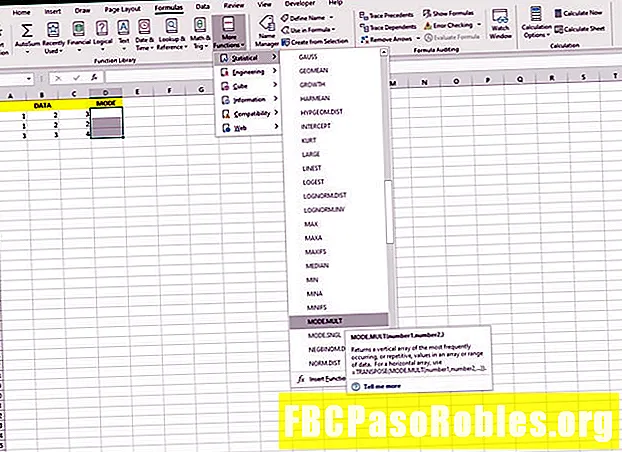
-
เลือกฟิลด์ Number1 ไฮไลต์เซลล์ A2 ถึง C4 ในแผ่นงานเพื่อป้อนช่วงลงในกล่องโต้ตอบ
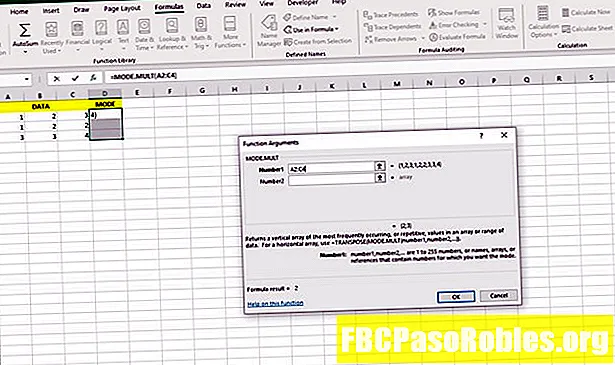
-
กดปุ่มCtrl และเปลี่ยน ปุ่มบนแป้นพิมพ์
-
กดเข้าสู่ คีย์บนแป้นพิมพ์เพื่อสร้างสูตรอาร์เรย์และปิดกล่องโต้ตอบ
ผลลัพธ์ MODE.MULT และข้อผิดพลาด
อันเป็นผลมาจากการเข้าสู่ MODE.MULTI ฟังก์ชั่นและการสร้างอาร์เรย์ตามที่ระบุไว้ด้านบนผลลัพธ์ต่อไปนี้ควรมีอยู่:
- จำนวน 2 ใน เซลล์ D2
- จำนวน 3 ใน เซลล์ D3
- ข้อผิดพลาด # N / A ใน เซลล์ D4
ผลลัพธ์เหล่านี้เกิดขึ้นเนื่องจากมีเพียงสองหมายเลขคือ 2 และ 3 เท่านั้นที่ปรากฏบ่อยที่สุดและมีความถี่เท่ากันในตัวอย่างข้อมูล แม้ว่าหมายเลข 1 จะเกิดขึ้นมากกว่าหนึ่งครั้งใน เซลล์ A2 และ A3มันไม่เท่ากับความถี่ของตัวเลข 2 และ 3 ดังนั้นจึงไม่ใช่หนึ่งในโหมดสำหรับตัวอย่างข้อมูล
สิ่งสำคัญอื่น ๆ ที่ควรทราบ MODE.MULT รวมถึง:
- หากไม่มีโหมดหรือช่วงข้อมูลไม่มีข้อมูลซ้ำซ้อน MODE.MULT ฟังก์ชั่นจะกลับมา # N / A เกิดข้อผิดพลาดในแต่ละเซลล์ที่เลือกเพื่อแสดงผลลัพธ์ของฟังก์ชัน
- ช่วงของเซลล์ที่เลือกเพื่อแสดงผลลัพธ์ของ MODE.MULT ฟังก์ชั่นจะต้องทำงานในแนวตั้ง ฟังก์ชั่นจะไม่ส่งออกผลลัพธ์ไปยังช่วงแนวนอนของเซลล์
- หากจำเป็นต้องใช้ช่วงเอาต์พุตแนวนอนคุณสามารถซ้อน MODE.MULT ฟังก์ชั่นภายในTRANSPOSE ฟังก์ชัน